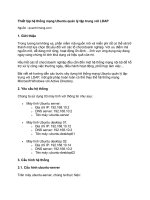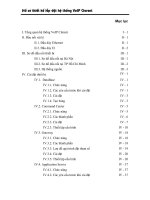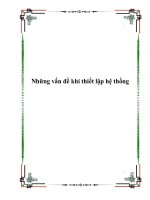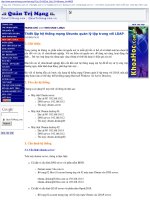THIẾT LẬP HỆ THỐNG MẠNG NGANG HÀNG docx
Bạn đang xem bản rút gọn của tài liệu. Xem và tải ngay bản đầy đủ của tài liệu tại đây (2.01 MB, 38 trang )
LOGO
Trung tâm Tin học Bách Khoa
Trung tâm Tin học Bách Khoa
www.themegallery.com Company Name
LOGO
THIẾT LẬP HỆ THỐNG MẠNG NGANG HÀNG
THIẾT LẬP HỆ THỐNG MẠNG NGANG HÀNG
1
1
Chọn kiểu cấu trúc mạng(topology)
Chọn kiểu cấu trúc mạng(topology)
2
2
Chọn lựa và cài đặt giao thức
Chọn lựa và cài đặt giao thức
3
3
Chọn lớp IP, gán địa chỉ IP
Chọn lớp IP, gán địa chỉ IP
4
4
Đặt tên cho máy tính
Đặt tên cho máy tính
5
5
Ánh xạ ổ đĩa
Ánh xạ ổ đĩa
6
6
Cài đặt và chia sẽ máy in mạng
Cài đặt và chia sẽ máy in mạng
5
5
Chia sẽ và truy xuất tài ngun
Chia sẽ và truy xuất tài ngun
Trung tâm Tin học Bách Khoa
www.themegallery.com Company Name
LOGO
Moâ hình
Moâ hình
Topology: Star
Topology: Star
NetID :
NetID :
192.168.1
192.168.1
.0
.0
HostID :
HostID :
192.168.1
192.168.1
.1
.1
192.168.1
192.168.1
.n
.n
Computer name : U01
Computer name : U01
U(n)
U(n)
U01 U02 U03 U04
U05
U06 U07 U08
U… Un
192.168.1.1 192.168.1.2 192.168.1.3 192.168.1.4 192.168.1.5
192.168.1.6 192.168.1.7 192.168.1.8 192.168.1.(…) 192.168.1.n
192.168.1.0
Trung tâm Tin học Bách Khoa
www.themegallery.com Company Name
LOGO
Bước 1: Cài đặt và kiểm tra card mạng
Bước 1: Cài đặt và kiểm tra card mạng
Start
Start
settings
settings
control panel
control panel
system
system
Đã nhận Card mạng và không bị dấu (
Đã nhận Card mạng và không bị dấu (
?
?
)
)
Hoặc dấu (
Hoặc dấu (
X
X
)
)
Trung tâm Tin học Bách Khoa
www.themegallery.com Company Name
LOGO
Bước 2 : Cài đặt giao thức
Bước 2 : Cài đặt giao thức
Right click
Right click
Chọn
Chọn
Chọn
Chọn
Trung tâm Tin học Bách Khoa
www.themegallery.com Company Name
LOGO
Chọn các giao thức cần cài đặt
Chọn các giao thức cần cài đặt
Trung tâm Tin học Bách Khoa
www.themegallery.com Company Name
LOGO
C
C
ũng trong cửa sổ Local Area Connectication
ũng trong cửa sổ Local Area Connectication
Properties
Properties
Nhập các thông
số để cấu hình
Bước 3 : Thiết lập địa chỉ IP
Bước 3 : Thiết lập địa chỉ IP
Trung tâm Tin học Bách Khoa
www.themegallery.com Company Name
LOGO
Right Click vào biểu tượng My Computer chọn Properties
Right Click vào biểu tượng My Computer chọn Properties
Bước 4 : Đặt tên cho Computer
Bước 4 : Đặt tên cho Computer
Đặt tên Computer và WorkGroup
Đặt tên Computer và WorkGroup
Trung tâm Tin học Bách Khoa
www.themegallery.com Company Name
LOGO
5. Kiểm tra hoạt động của giao thức và
5. Kiểm tra hoạt động của giao thức và
sự thông mạng
sự thông mạng
Kiểm tra địa chỉ IP của máy
Kiểm tra địa chỉ IP của máy
Start
Start
Run
Run
cmd
cmd
Enter
Enter
nhập “
nhập “
ipconfig
ipconfig
”
”
Trung tâm Tin học Bách Khoa
www.themegallery.com Company Name
LOGO
Kiểm tra
Kiểm tra
Kiểm tra sự thông mạng bằng lệnh “Ping”
Kiểm tra sự thông mạng bằng lệnh “Ping”
Máy này và máy
Máy này và máy
có số IP 192.168.1.1
có số IP 192.168.1.1
đã thông nhau
đã thông nhau
Máy này và máy
Máy này và máy
có số IP 192.168.1.222
có số IP 192.168.1.222
không thông nhau
không thông nhau
Ok
Ok
Ok
Ok
No Ok!
No Ok!
?
?
?
?
Trung tâm Tin học Bách Khoa
www.themegallery.com Company Name
LOGO
Kiểm tra bằng cách gởi 1 message
Kiểm tra bằng cách gởi 1 message
Trung tâm Tin học Bách Khoa
www.themegallery.com Company Name
LOGO
Ngưng gởi thông điệp
Ngưng gởi thông điệp
Cho gởi lại thông điệp
Cho gởi lại thông điệp
Trung tâm Tin học Bách Khoa
www.themegallery.com Company Name
LOGO
6. Chia sẽ tài nguyên
6. Chia sẽ tài nguyên
Right
Right
click vào
click vào
thư mục
thư mục
muốn
muốn
chia sẻ,
chia sẻ,
chọn
chọn
“Sharing
“Sharing
and
and
Security
Security
…”
…”
Chia sẻ thư mục
Chia sẻ thư mục
Trung tâm Tin học Bách Khoa
www.themegallery.com Company Name
LOGO
Chia sẻ thư mục
Chia sẻ thư mục
Trung tâm Tin học Bách Khoa
www.themegallery.com Company Name
LOGO
Chia sẻ thư mục
Chia sẻ thư mục
Full Control
Full Control
: Cho
: Cho
phép mọi người
phép mọi người
được toàn quyền
được toàn quyền
trên thư mục này
trên thư mục này
Change
Change
: cho phép
: cho phép
sửa đổi và xoá tập
sửa đổi và xoá tập
tin trong thư mục
tin trong thư mục
này
này
Read
Read
: Chỉ được đọc
: Chỉ được đọc
tài liệu, không được
tài liệu, không được
phép xóa hay sửa
phép xóa hay sửa
đổi
đổi
Trung tâm Tin học Bách Khoa
www.themegallery.com Company Name
LOGO
7. Truy xuất tài nguyên
7. Truy xuất tài nguyên
Cách 1: Start Run Nhập vào Text box Open địa
chỉ IP hoặc tên máy tính muốn truy cập tài nguyên
OK
Trung tâm Tin học Bách Khoa
www.themegallery.com Company Name
LOGO
Tài nguyên do máy
Tài nguyên do máy
192.168.10.200 chia sẽ
192.168.10.200 chia sẽ
Trung tâm Tin học Bách Khoa
www.themegallery.com Company Name
LOGO
Double click vào biểu tượng My Network
Double click vào biểu tượng My Network
Places
Places
Trung tâm Tin học Bách Khoa
www.themegallery.com Company Name
LOGO
8. Ánh xạ ổ đĩa
8. Ánh xạ ổ đĩa
Ánh xạ thư mục được chia sẻ của các máy tính khác
Ánh xạ thư mục được chia sẻ của các máy tính khác
trên mạng làm ổ đĩa của máy mình
trên mạng làm ổ đĩa của máy mình
Trung tâm Tin học Bách Khoa
www.themegallery.com Company Name
LOGO
Trung tâm Tin học Bách Khoa
www.themegallery.com Company Name
LOGO
Trung tâm Tin học Bách Khoa
www.themegallery.com Company Name
LOGO
9. Cài đặt máy in mạng
9. Cài đặt máy in mạng
Ở máy tính có kết nối trực tiếp máy in
Ở máy tính có kết nối trực tiếp máy in
Start->Settings->Printers and Faxes
Start->Settings->Printers and Faxes
Trung tâm Tin học Bách Khoa
www.themegallery.com Company Name
LOGO
Trung tâm Tin học Bách Khoa
www.themegallery.com Company Name
LOGO
Trung tâm Tin học Bách Khoa
www.themegallery.com Company Name
LOGO
Trung tâm Tin học Bách Khoa